Nel mio ultimo post sul blog, ho scritto dei miti del SEO video e di come utilizzarlo in modo più efficace. Una parte essenziale per migliorare i risultati della tua ricerca video consiste nell'utilizzare una mappa del sito video.
Cos'è una mappa del sito?
Le Sitemap in generale sono file XML che di solito si trovano al livello principale del tuo sito. Sono utili perché indicano ai motori di ricerca come Google dove trovare i contenuti chiave del tuo sito. Avere mappe del sito e quindi aggiungere collegamenti a pagine a tali mappe può aiutare nella tua SEO generale.
Un video sitemap è una mappa del sito specificamente orientata a indicare ai motori di ricerca dove si trovano i tuoi video. Più precisamente, sta dicendo ai motori quale pagina deve essere considerata la “casa” del video. Se cerchi su Google quel video in particolare, quella è la pagina a cui il motore di ricerca si collegherebbe. Ecco un breve video di Google su cos'è una mappa del sito video e cosa è necessario:
Ogni voce video sulla tua mappa del sito video deve avere:
- Titolo
- Descrizione
- URL pagina di riproduzione
- URL miniatura
- URL del file video non elaborato e/o URL del video player
Di seguito è riportato come sarebbe un video sulla tua mappa del sito. Ne avresti uno per ogni video che desideri venga elencato per il tuo sito.
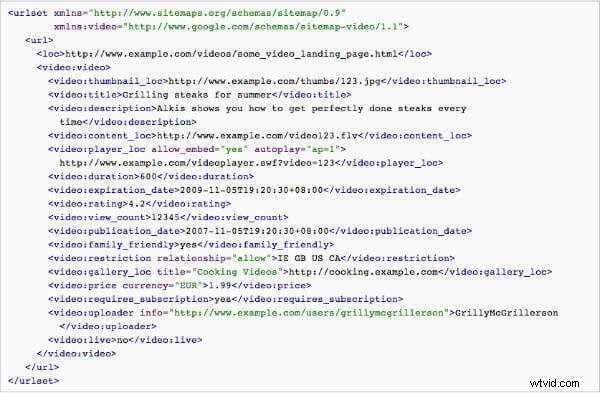
Puoi utilizzare un semplice editor di testo (utilizzando l'estensione .xml) se desideri creare manualmente una mappa del sito video. (Fai clic qui per accedere a un documento video_sitemap.xml che ho creato da questo testo. Puoi usarlo come modello, se dovessi decidere di creare mappe dei siti video manualmente).
Una volta creata la mappa del sito video, devi caricarla al livello principale del tuo sito Web per sfruttare il vantaggio e ottenere quel rich snippet. Ma tieni presente che parte di questa strategia implica avere un sito che Google si preoccuperà di scansionare. Se gestisci il tuo sito, puoi utilizzare gli Strumenti per i Webmaster di Google per farlo. Dovresti andare al pulsante AGGIUNGI/PROVA Sitemap nella sezione Sitemap della tua dashboard:
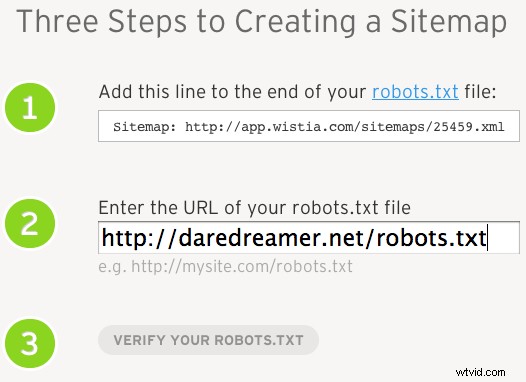
Oltre a ciò, ti consigliamo di creare un file robots.txt e aggiungerlo anche alla tua radice. Questo è un file che fornisce istruzioni ai motori di ricerca su cosa scansionare, indicizzare e/o escludere dalla ricerca. Aggiungi la tua mappa del sito video come voce della mappa del sito in questo file. (Vedi sotto come farlo).
Utilizzo di servizi di hosting video professionali
Wistia
Un modo semplice per creare, caricare e generare i rich snippet di una mappa del sito video è con un account Wistia. Creeranno automaticamente la mappa del sito. Tutto quello che devi fare è:
- Crea un file di testo robots.txt (è facile. Fai clic qui per sapere come. Oppure, fai clic qui per scaricare quello che ho creato per te. Ti consigliamo di leggere come utilizzarne uno se non lo sei già familiare. Non preoccuparti, non interromperai nulla se lo usi così com'è. Ma senza aggiungere Disallow:record al file, i robot dei motori di ricerca eseguiranno la scansione dell'intero sito. Potrebbe non essere necessariamente negativo, ma in in alcuni casi, potrebbero esserci sezioni di cui non desideri eseguire la scansione. La riga Disallow:nel file robots.txt lo farà).
- Aggiungi la riga Wistia Sitemap al tuo file robots.txt
- Carica il file robots.txt nella radice del tuo sito.
Si presenta così:
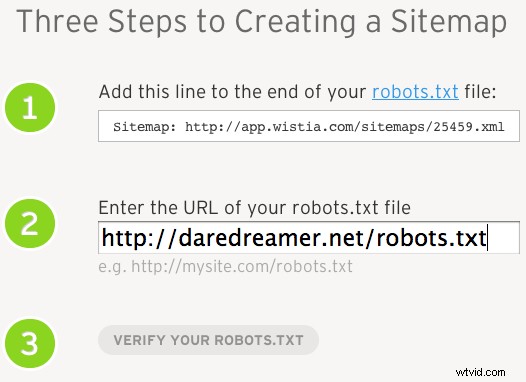
Una volta creata e verificata la mappa del sito, potrai iniziare ad aggiungere i tuoi video ad essa. Fai clic qui per vedere come farlo. Ricorda, affinché tutto ciò funzioni, devi avere la possibilità di aggiungere file al livello principale del tuo sito web.
Vimeo Pro/Plus
Wistia non è economico. Hanno una versione gratuita se stai ospitando tre o meno video. Non più di questo e i costi partono da $ 99 al mese per dieci video (al momento della stesura di questo articolo).
Se hai bisogno di più video e non vuoi spendere così tanto, puoi utilizzare Vimeo Plus o Vimeo Pro, Business o Premium, insieme a un sito Web WordPress self-hosted. Vimeo Plus costa solo $ 84 USD all'anno (Vimeo Pro, Business e Premium costano rispettivamente $ 240, $ 600 e $ 900 all'anno). Ti consigliamo quindi di utilizzare il plug-in Yoast SEO WordPress (gratuito) insieme al plug-in Yoast Video SEO WordPress ($ 69 per un singolo sito).
Se utilizzi questo metodo, per Vimeo Plus dovrai assicurarti che "Nascondi questo video da Vimeo.com" sia selezionato nelle impostazioni sulla privacy. In caso contrario, sia il collegamento Vimeo.com per il video che la pagina Web mappata sul sito verranno considerati posizioni video dai motori di ricerca. È quindi più che probabile che Vimeo ti superi in classifica su una SERP, vanificando così lo scopo della mappa del sito. I video di Vimeo Pro/Business sono già nascosti da Vimeo (a patto che tu non abbia attivato "Community Pass").
Per un elenco più completo di come aggiungere le mappe dei siti per una serie di popolari siti di hosting di video, leggi il post di Phil Nottingham su Distilled.
Cose importanti da ricordare
Che tu stia utilizzando YouTube o Vimeo o qualsiasi altra piattaforma di hosting video, ci sono alcune cose importanti da tenere a mente quando lavori con le Sitemap video.
- NON utilizzare codici di incorporamento iFrame. Gli incorporamenti di iFrame sono più popolari al giorno d'oggi, ma nascondono le informazioni necessarie ai motori di ricerca per indicizzare il tuo video. Quindi assicurati di utilizzare i codici di incorporamento tradizionali (Wistia ha in particolare una selezione chiamata "SEO Embed").
- Avere un solo video nella pagina associata al video mappato al sito.
- Avere contenuti aggiuntivi su quella pagina oltre al solo video.
- Nella voce della mappa del sito per il video, imposta il tag "Titolo" (o il "Campo del titolo" nel modulo della mappa del sito del video se stai utilizzando Wistia) lo stesso titolo della pagina web stessa. Se il titolo della tua pagina web è "Agenzia di produzione e marketing di video di Seattle", copia e incolla il titolo nel campo del titolo. (Nota:questo NON è il titolo del video stesso. È il tag "titolo" per la voce della mappa del sito.)
- Assicurati che la pagina a cui collegherai il video non cambierà. Se decidi di modificare l'URL associato al video nella Sitemap del video dopo che Google lo ha già scansionato e creato il rich snippet, l'aggiornamento del rich snippet può richiedere molto tempo.
Ne vale la pena?
Come puoi vedere, c'è molto lavoro associato all'utilizzo delle mappe dei siti video. Ne vale la pena? Forse? Dipende dal tipo di video che stai realizzando e da come i tuoi clienti ti trovano. dico che lo è. Un po' di lavoro sul front-end può produrre ottimi risultati che possono trasformarsi in lavoro e riconoscimento del marchio.
